编辑:秩名2023-01-29 14:38:45
Excel是电脑端一款非常好用的文档表格制作软件,在这款软件中用户们可以制作出多种多样的数据报表,软件中也含有丰富的表格制作工具供用户们使用,不过很多新上手这款软件的用户们对软件的操作步骤不是很了解,那么就可以跟着小编一起往下看看,学习一下表格的制作方法吧!
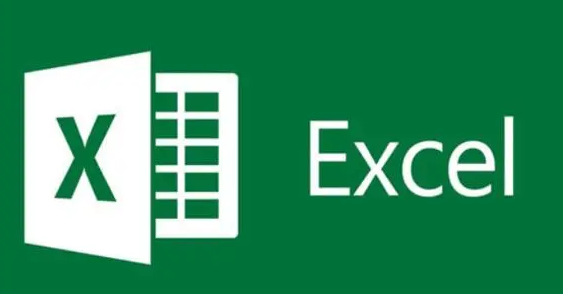
1.新建一个excel文件。
2.在草纸上画好草稿,将需要数据的表格样式及列数和行数确定。比如我需要建立一个五行六列的表格,最上面是标题行。
3.在新建excel中,用鼠标选中需要的表格行数列数,然后点右键,“设置单元格格式”——“边框”,在“预置”中根据需要选择“外边框”、“内部”边框。
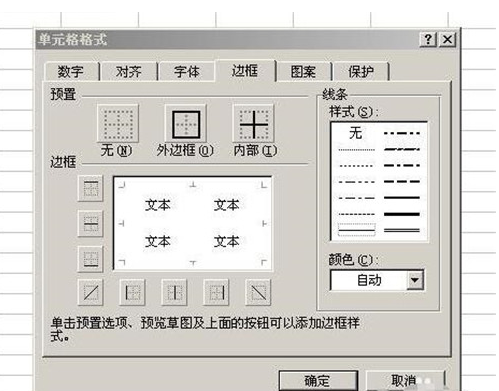
4.根据需要加边框。如果是标题处,可以取消外边框,合并横向或者纵向的表格。方法也是先选中需要设置的表格(第一行),然后右键点击“设置单元格格式”——“对齐”,然后选中“合并单元格”。
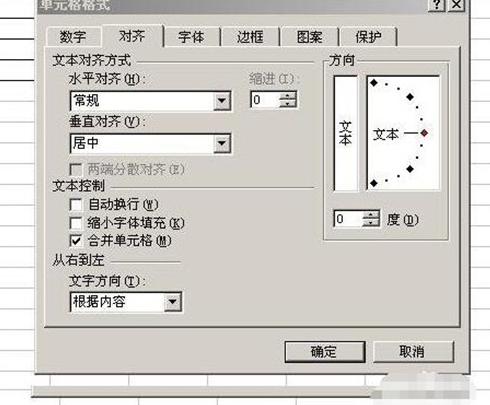
5.根据标题长度、宽度调整一下标题行。如我的标题是“XXXXXX公司表”题目比较长,将标题行拉宽,设置“自动换行”方法如上图,然后根据需要左右缩进,调整居中,然后设置字体大小等。
看调整前的图表:
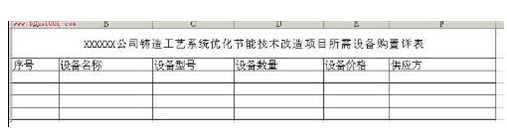
根据字体调整表,如图:
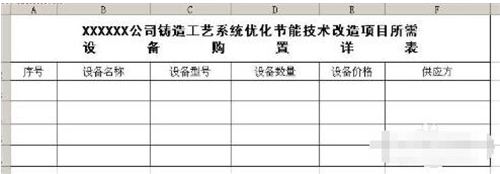
6.其他空格内容填好后,同样根据内容调整一下就可以。
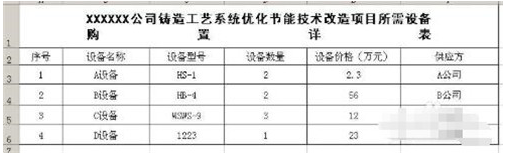
7.如果需要打印,就要设置页面了。我们这个表一看就是横向的,所以选择“文件”--“页面设置”,选择“横向”,然后打印预览一下。如果要求居中打印但是表格处于页面左上角,就调整一下页边距。调整好位置后打印即可。

8.如果需要将此表插入到word文档以便其他使用,也很简单。先将刚做好的Excel表格保存为一个文件名《设备表》到桌面上。将此页的页面设置成横 向,否则表格会显示不全的。在Word文档中需要插入的地方,点击一下鼠标,然后选择上面“插入”---“对象”——“由文件创建”,然后找到刚刚保存的 《设备表》,插入,确定,然后就插入到Word中了。效果图如下:

看了这么多,你学会了吗?想要获得最新资讯就来IE浏览器中文网站!简单易懂的软件教程、令人耳目一新的游戏玩法这里统统都有,更多精彩不容错过!

42.4MB
文档管理

62.47MB
其他工具

14.2MB
行业管理

52Mb
辅助工具

56.15MB
其他工具

58.24MB
文档管理

58.41MB
其他工具

40.85MB
其他工具

48.46MB
文档管理

64.19MB
其他工具

87.05MB
文档管理

4.8MB
辅助工具

56.63MB
其他工具

60.82MB
文档管理

49.81MB
文档管理

52.92MB
文档管理

50.12MB
文档管理

45.63MB
文档管理

60.4MB
文档管理

57.85MB
文档管理

45MB
其他工具

41.36MB
文档管理

40.7MB
文档管理

44.33MB
其他工具